
이 소프트웨어는 드라이버를 계속 실행하여 일반적인 컴퓨터 오류 및 하드웨어 오류로부터 안전하게 보호합니다. 간단한 3 단계로 모든 드라이버를 확인하세요.
- DriverFix 다운로드 (확인 된 다운로드 파일).
- 딸깍 하는 소리 스캔 시작 문제가있는 모든 드라이버를 찾습니다.
- 딸깍 하는 소리 드라이버 업데이트 새 버전을 얻고 시스템 오작동을 방지합니다.
- DriverFix가 다운로드되었습니다. 0 이번 달 독자.
TLS (Transport Layer Security) 1.0은 TLS 1.2와 곧 출시 될 TLS 1.3이 이제 대체 한 구식 암호화 프로토콜입니다. 소수의 웹 사이트 만이 TLS 1.0을 계속 사용합니다. Microsoft는 2018 년에 2020 년에 TLS 1.0을 중단 할 것이라고 발표했습니다. MS 블로그 게시물에서 Microsoft의 수석 PM 책임자는 다음과 같이 말했습니다.
보안 기술이 수정되지 않은 상태로 유지되는 데 20 년은 긴 시간입니다. TLS 1.0 및 TLS 1.1의 최신 구현에 대한 심각한 취약성은 알지 못하지만 취약한 타사 구현이 존재합니다. 최신 버전으로 이동하면 모든 사람이보다 안전하게 웹을 사용할 수 있습니다.
따라서 TLS 1.0은 더 이상 좋지 않습니다. Microsoft가 중단하더라도 일부 사용자는 TLS 1.0을 더 빨리 비활성화하는 것을 선호 할 수 있습니다. 이것은 사용자가 Windows에서 TLS 1.0을 비활성화하는 방법입니다.
사용자가 TLS 1.0을 비활성화하려면 어떻게해야합니까?
1. TLS 1.0 사용 옵션을 선택 취소하십시오.
- 사용자는 인터넷 속성 창을 통해 TLS 1.0을 비활성화 할 수 있습니다. 해당 창을 열려면 Windows 키 + S 키보드 단축키를 눌러 검색 유틸리티를 엽니 다.
- 검색 창에‘인터넷 옵션’을 입력합니다.
- 그런 다음 사용자는 인터넷 옵션을 클릭하여 바로 아래 샷에서 창을 열 수 있습니다.
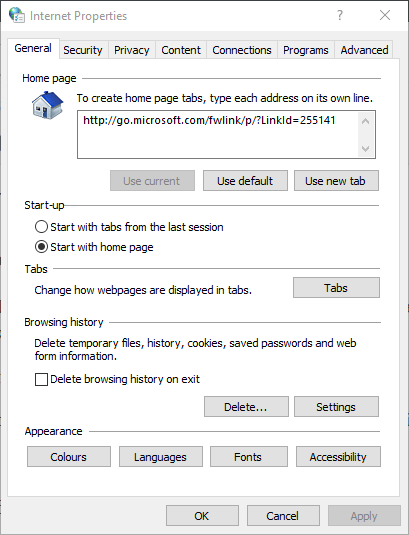
- 고급 탭을 클릭하십시오.
- 아래로 스크롤하여 TLS 1.0 옵션 사용 바로 아래에 표시됩니다.
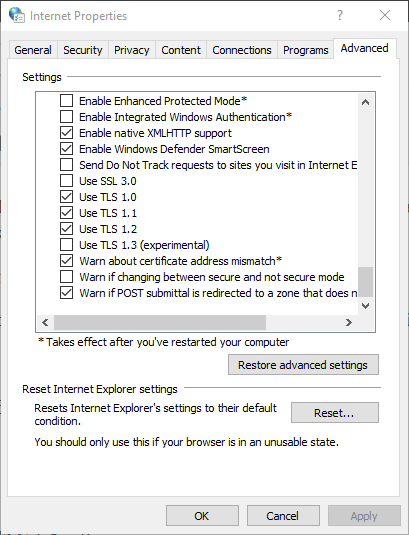
- 선택 취소 TLS 1.0 사용 환경.
- 눌러 대다 단추.
- 클릭 확인 창을 종료하는 옵션.
2. TLS 1.0을 사용하지 않도록 레지스트리 편집
- 사용자는 레지스트리를 편집하여 TLS 1.0을 비활성화 할 수도 있습니다. 이렇게하려면 Windows 키 + R 키보드 바로 가기로 실행 액세서리를 시작합니다.
- Run에 'regedit'를 입력하면 레지스트리 편집기.
- 그런 다음 레지스트리 편집기에서 다음 레지스트리 키 경로를 엽니 다.
HKEY_LOCAL_MACHINE \ SYSTEM \ CurrentControlSet \ Control \ SecurityProviders \ SCHANNEL \ Protocols
- 사용자가 TLS 1.0 및 클라이언트 하위 키를 볼 수없는 경우이를 만들어야합니다. 프로토콜을 마우스 오른쪽 버튼으로 클릭하고 새로운 > 키을 클릭 한 다음 키 제목으로‘TLS 1.0’을 입력합니다.
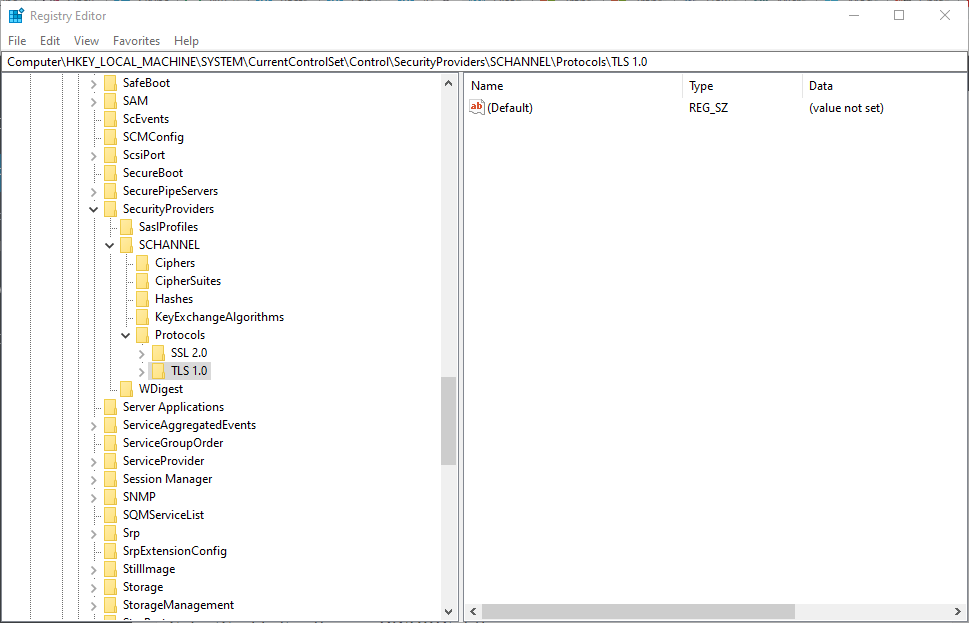
- 다음으로 TLS 1.0을 마우스 오른쪽 버튼으로 클릭하고 새로운 & 키 옵션을 클릭 한 다음 두 번째 하위 키의 제목으로 'Client'를 입력합니다.
- 그런 다음 클라이언트 키를 선택하십시오. 오른쪽의 빈 공간을 마우스 오른쪽 버튼으로 클릭하고 레지스트리 편집기 선택하다 새로운 > DWORD (32 비트) 값.
- 새 DWORD의 제목으로 '사용'을 입력합니다.
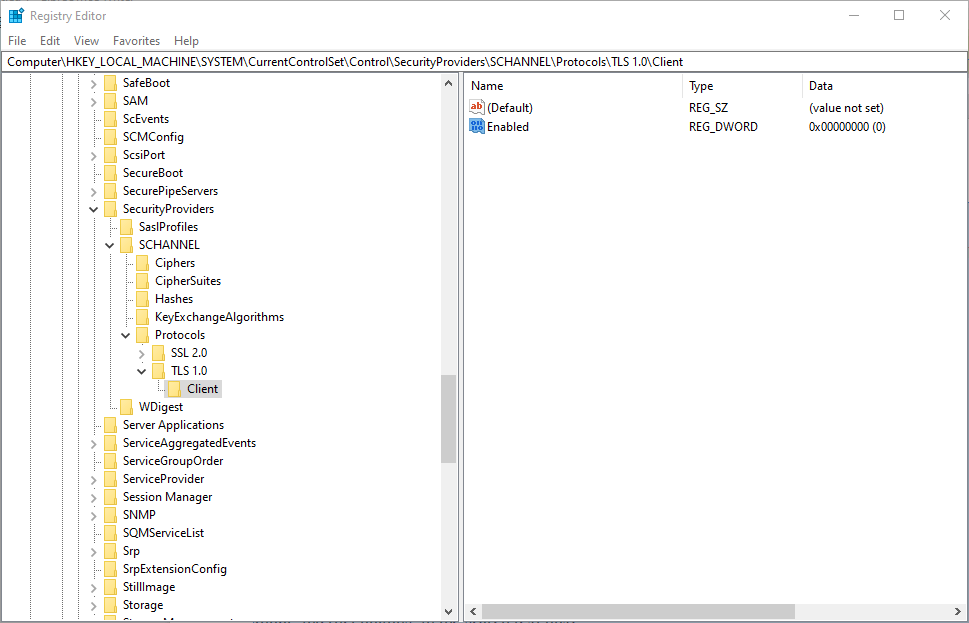
- Enabled DWORD의 기본값은 0이며 TLS 1.0을 비활성화합니다. 사용자는 Enabled를 두 번 클릭하여 0 (TLS 1.0 끄기) 또는 1 (TLS 1.0 켜기)로 값을 편집 할 수 있습니다.
- 그런 다음 레지스트리 편집기를 닫고 Windows를 다시 시작하십시오.
따라서 사용자가 Windows에서 TLS 1.0을 비활성화 할 수있는 몇 가지 방법이 있습니다. 현재 웹 사이트의 94 %가 TLS 1.2를 지원하므로 TLS 1.0을 비활성화해도 검색에 거의 영향을 미치지 않을 것입니다.
체크 아웃 할 관련 기사:
- Windows Server에서 SSL / TLS 보안 채널 오류를 만들 수 없습니다.
- Windows 10 메일 앱에서 TLS 지원 받기
- Windows Server: 쉽게 TLS를 활성화하는 방법


